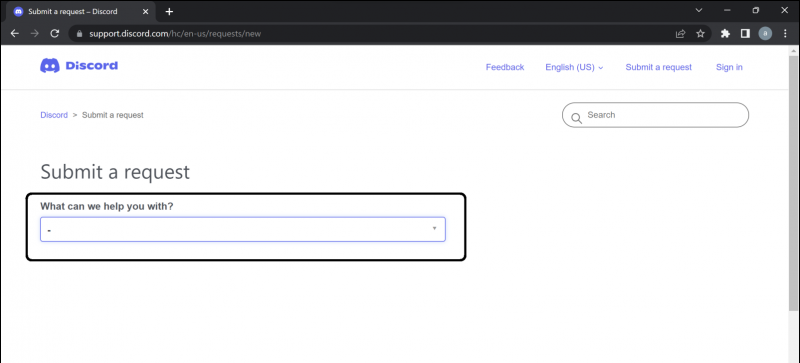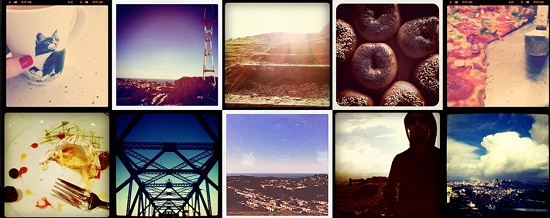Spis treści
W tym przewodniku dowiesz się, jak grać w gry Wii U na komputerze. Ciesz się wysokiej jakości biblioteką gier Wii U na swoim komputerze z dostępem do ulepszonych funkcji graficznych, kodów i nie tylko. Wii U USB Helper, pierwotnie autorstwa Hikari06 i wznowiony przez FailedShack, może być używany do pobierania gier Wii U bezpośrednio na komputer w celu grania za pomocą emulatora Cemu.
Wymagane pliki do pobrania:
jak ustawić film na youtube jako prywatny
- Dlaczego
- CemuHook (Ostatnia wersja)
- Wii U USB Helper
- Pakiety graficzne społeczności Cemu
Dlaczego Emulator
- Cemu służy do grania w gry Wii U na PC
- Wymagania systemowe Cemu są stosunkowo wysokie, zalecane są oddzielne GPU
- Wii U USB Helper może być używany do pobierania gier Wii U na komputer
8BitDo Switch Controller Adapter Bluetooth ![icon-amazon]()
- Do bezprzewodowego połączenia kontrolera Switch Pro z komputerem wymagany jest adapter lub klucz sprzętowy Bluetooth
- Adapter 8BitDo automatycznie skonfiguruje kontroler i emuluje kontroler Xbox 360
- Jest to najlepsze bezproblemowe rozwiązanie, nie wymaga dodatkowych sterowników ani aplikacji, takich jak BetterJoyforCemu
- Działa ze wszystkimi grami, emulatorami i Steam zaraz po wyjęciu z pudełka
- Działa z komputerami PC, macOS, Switch i Androidem (przez kabel OTG)
- Może być również używany do łączenia Dualshock i Xbox kontrolery na wszystkich kompatybilnych platformach (pomimo nazwy)
Pasek czujnika USB Wii ![icon-amazon]()
- Pasek czujnika może być używany z adapterem Bluetooth, aby podłączyć Wiimote do komputera, aby uzyskać bardziej autentyczne wrażenia
- Mayflash Sensor DolphinBar ma wbudowany Bluetooth, aby zapewnić kompatybilność z komputerem i wszystkimi dodatkami Wiimote bezpośrednio po wyjęciu z pudełka
- Wiele gier Wii U jest kompatybilnych z Wiimote lub faktycznie wymaga tego
Przejściówka z GameCube na USB ![icon-amazon]()
- Adapter USB może być używany do grania w gry GameCube z oryginalnym kontrolerem, aby uzyskać bardziej autentyczne wrażenia
- Adapter USB Mayflash Gamecube jest szeroko stosowany i obsługuje do czterech kontrolerów
- Jest również kompatybilny z Wii U i Switch, co czyni go doskonałą inwestycją
- Wymaga instalacja sterownika za pomocą zadig
ScpToolkit (Opcjonalny)
- PCSX2 jest kompatybilny z Dualshock 4 kontrolery natywnie w systemie Windows 10
- ScpToolkit można zainstalować, aby zapewnić zgodność Dualshock 3/4 z Windows 7 i 10
- ScpToolkit będzie emulować wejścia kontrolera Xbox 360, dzięki czemu kontrolery Dualshock będą kompatybilne ze wszystkimi grami obsługującymi kontrolery
Konfiguracja Cemu
- Utwórz folder o nazwie
Wii Una komputerze - Wewnątrz
/Wii U/folder, utwórz folder o nazwieGamesi folder o nazwieUpdates and DLC - Umieść wszystkie posiadane gry Wii U w
/Wii U/Games/folder (.WUX,.WUD, Loadiine) - Pobierz i wypakuj zawartość
cemu.zipdo folderu na komputerze - Wypakuj zawartość
cemuhook.zipdo/cemu/folder na komputerze - Uruchom
Cemu.exe
Jeśli pojawi się monit programu Windows Defender, kliknij [Więcej informacji] -> [Run Anyway] kontynuować - Wpisz
/Wii U/Games/folder jako ścieżka do twoich gier - Kliknij [Pobierz pakiety graficzne społeczności] następnie kliknij [Kolejny]
- Zwróć uwagę na klawisze skrótu na ekranie dotykowym GamePad, a następnie wybierz [Konfiguruj dane wejściowe] aby przetestować swój kontroler
- Zestaw [Emuluj kontroler] na Wii U GamePad
- [Set Controller API] do [XInput]
- Zestaw [XInput] dla kontrolera Xbox 360 (+ emulowane)
- Zestaw [DInput] dla kontrolerów ogólnych (Dualshock / Switch Pro działał natywnie)
- Wiimote i GameCube można również ustawić kontrolery
- Zestaw [Kontroler] do [Kontroler 1]
- Przypisz wszystkie przyciski do kontrolera jeden po drugim
- Pamiętaj, aby nazwać i zapisać swój profil konfiguracji przycisku
- Kliknij [Blisko] na stronie konfiguracji po zakończeniu
- Kliknij [Pobierz teraz] u dołu strony, aby pobrać dodatkowe czcionki dostarczone przez CemuHook
- Konfiguracja zakończona, wybierz [Plik] -> [Załaduj] z górnego menu do uruchomienia
.WUDi.WUXPliki gier Wii U.
Przy pierwszym uruchomieniu gry Cemu musi zbudować pamięć podręczną modułu cieniującego podczas działania gry, zamiast ładować wszystko podczas uruchamiania. Może to prowadzić do zwiększonego zacinania się i opóźnień podczas wchodzenia do nowych obszarów lub środowisk w grze. Możesz zignorować to i pozwolić Cemu zbudować pamięć podręczną shaderów dla Ciebie lub możesz pobrać już zbudowane pamięci podręczne shaderów od innych użytkowników dla swoich gier.
Odwiedzić CEMUcaches (Reddit) dla kolekcji pamięci podręcznych shaderów wniesionych przez użytkowników.
Cemu może załadować .WUD / .WUX pliki, które już posiadasz. Wii U USB Helper może być używany do pobierania gier Wii U bezpośrednio na komputer w celu zainstalowania z Cemu.
Pobierz i zainstaluj gry za pomocą Wii U USB Helper
Zainstaluj Wii U USB Helper (USBHelperLauncher)
USB Helper Launcher to zestaw poprawek, aby ożywić wycofywanego pomocnika USB.
- Na komputerze utwórz folder o nazwie
USBHelper Downloads - Utwórz dwa foldery o nazwach i
DL-DeciDL-Encwewnątrz/USBHelper Downloads/folder na komputerze - Uruchom
USBHelperInstaller.exeaby zainstalować USBHelper - Wybierz wersję
0.6.1.655i poczekaj na zakończenie procesu
Może to zająć od 30 do 60 minut w zależności od prędkości pobierania - Uruchom USBHelper po zakończeniu instalacji
Utwórz wyjątek w zaporze sieciowej dla USBHelper, aby zapobiec komplikacjom podczas pobierania gier - Zaakceptuj zrzeczenie się odpowiedzialności i wybierz swój region
- Wybierz
/USBHelper Downloads/DL-Enc/folder na komputerze jako miejsce przechowywania gier - Wpisz
titlekey.ovhjako miejsce na klucze tytułów - Po załadowaniu USBHelper kliknij [Ustaw katalog wyodrębniania]
- Wybierz
/USBHelper Downloads/DL-Dec/folder na komputerze
Gratulujemy ukończenia wstępnej konfiguracji Wii U USB Helper, możesz teraz przejść do pobierania kopii zapasowych gier bezpośrednio na komputer z aplikacji.
jak dodać nowe dźwięki powiadomień
Pobierać gry
- Przeglądaj lub wyszukaj grę, którą chcesz pobrać
- Kliknij [Dodaj] , [Dodaj aktualizację] lub [Dodaj DLC] przyciski do dodawania gier, aktualizacji lub DLC do kolejki pobierania
- Wybierz [Rozpocznij pobieranie] aby rozpocząć pobieranie
- Pojawi się menedżer pobierania, aby pokazać postęp pobierania
- Poczekaj, aż pobieranie się zakończy
Zainstaluj gry w Cemu
- Kliknij pobraną grę prawym przyciskiem myszy i wybierz [Rozpakuj (załaduj)] następnie wybierz grę, aktualizacje i DLC
- Po zakończeniu kliknij prawym przyciskiem myszy plik [Ustaw katalog wyodrębniania] przycisk, aby otworzyć
/USB Helper Downloads/DL-Dec/teczka - To
/DL-Dec/folder będzie zawierał Twoją grę, aktualizacje i DLC w osobnych folderach - Przenieś folder aktualizacji i DLC do swojego
/Updates and DLC/folder używany dla Cemu - Skopiuj folder Game do swojego
/Games/folder używany dla Cemu - Uruchom Cemu iz górnego menu wybierz [Plik] -> [Zainstaluj tytuł gry, aktualizację lub DLC]
- Przejdź do
/Wii U/Games/[Game Folder]/meta/i wybierzmeta.xmlplik - Zrób to samo z
/meta/meta.xmlplik w Aktualizacja i DLC foldery gry, a następnie ponownie uruchom Cemu - Gry, aktualizacje i DLC można usunąć z twojego
/Wii U/folder po ich prawidłowym zainstalowaniu w Cemu - Gra, aktualizacja i DLC zostaną zainstalowane w Cemu, kliknij dwukrotnie, aby uruchomić ją z listy